Brisanje kolone na listi ili u biblioteci
Applies To
Izdanje pretplate na SharePoint Server SharePoint Server 2019 SharePoint Server 2016 SharePoint Server 2013 SharePoint Server 2013 Enterprise SharePoint u sistemu Microsoft 365 Office za preduzeća SharePoint Server 2010Kolone Microsoft SharePoint liste pomažu vam da grupišete, kategorizujte i pratite informacije, na primer imena sektora i ID-ove projekta. Možete da izmenite kolone na listama i u bibliotekama, a kada vam kolona više nije potrebna na listi ili u biblioteci, možete da je izbrišete. Ili kolonu lokacije možete izbrisati iz usluge SharePoint. Ako koristite Microsoft Teams, pogledajte članak Početak korišćenja lista u aplikaciji Microsoft Teams.
-
Idite na listu ili u biblioteku iz koje želite da izbrišete kolonu.
Ili sa SharePoint izaberite stavke Postavke
-
Izaberite zaglavlje kolone za kolonu koju želite da izbrišete, a zatim u meniju izaberite stavku Postavke kolone > Uredi.
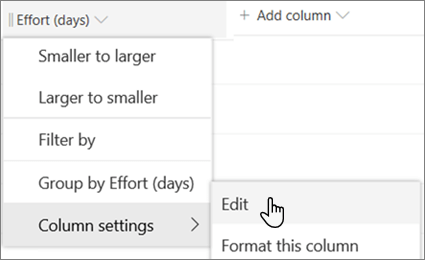
-
Na dnu okna Uređivanje kolone izaberite stavku Izbriši.
-
Da biste trajno izbrisali kolonu i podatke u koloni, izaberite stavku Izbriši.
Napomena: Liste i biblioteke sadrže potrebne kolone koje nije moguće izbrisati, kao što je Naslov ili Ime. Ako nije moguće izbrisati kolonu, dugme Izbriši nije dostupno. Da biste sakrili kolonu, izaberite zaglavlje kolone, a zatim postavke kolone, a zatim Stavku Sakrij ovu kolonu.
-
Idite na listu ili u biblioteku.
-
Na primer, na SharePoint , izaberite postavke >Sadržaj lokacije, a zatim izaberite ime liste ili biblioteke.
-
Na traci izaberite karticu Lista iliBiblioteka.
-
U grupi Postavke izaberite stavku Postavke liste ili Postavke biblioteke.
-
Na stranici Postavke liste ili Postavke biblioteke, u odeljku Kolone izaberite ime kolone koju želite da izbrišete.
-
Pomerite se do dna okna "Promena kolone", a zatim izaberite stavku "Izbriši"
-
Da biste trajno izbrisali kolonu i podatke u koloni, kliknite na dugme U redu.
Napomena: Liste i biblioteke sadrže potrebne kolone koje nije moguće izbrisati, kao što je Naslov ili Ime. Ako nije moguće izbrisati kolonu, dugme Izbriši nije dostupno. Ako ne možete da izbrišete kolonu, ali ne želite da se kolona pojavi u prikazu, možete je sakriti iz prikaza.











